Sztuka edycji tekstu w Paint.NET stanowi kluczowy krok w celu tworzenia atrakcyjnych i indywidualnych treści wizualnych. W tym przewodniku dowiesz się, jak pokolorować i wyróżnić tekst, korzystając z różnych technik i narzędzi dostępnych w oprogramowaniu. Niezależnie od tego, czy chcesz stworzyć uderzające miniatury dla swojego kanału na YouTube, czy kreatywny projekt – dzięki odpowiednim wskazówkom i narzędziom możesz ożywić swoje pomysły.
Najważniejsze wnioski
- Używanie nowych warstw jest kluczowe, aby nie przypadkowo zmieniać tło tekstu.
- Korekta kolorystyczna umożliwia precyzyjne edytowanie koloru tekstu.
- Za pomocą magicznego różdżki możesz dokładnie zaznaczać i kolorować obszary tekstu.
- Użycie narzędzia do „Ponownego kolorowania” pomaga uzyskać pożądane efekty, nie narażając pierwotnego kształtu tekstu.
Krok po kroku
Aby edytować tekst w Paint.NET, postępuj zgodnie z poniższymi prostymi krokami:
1. Utwórz nową warstwę
Zanim zaczniesz tworzyć kolorowe teksty, otwórz nowy projekt w Paint.NET i dodaj nową warstwę. Jest to istotne, aby nie przypadkowo pokolorować tła tekstu.
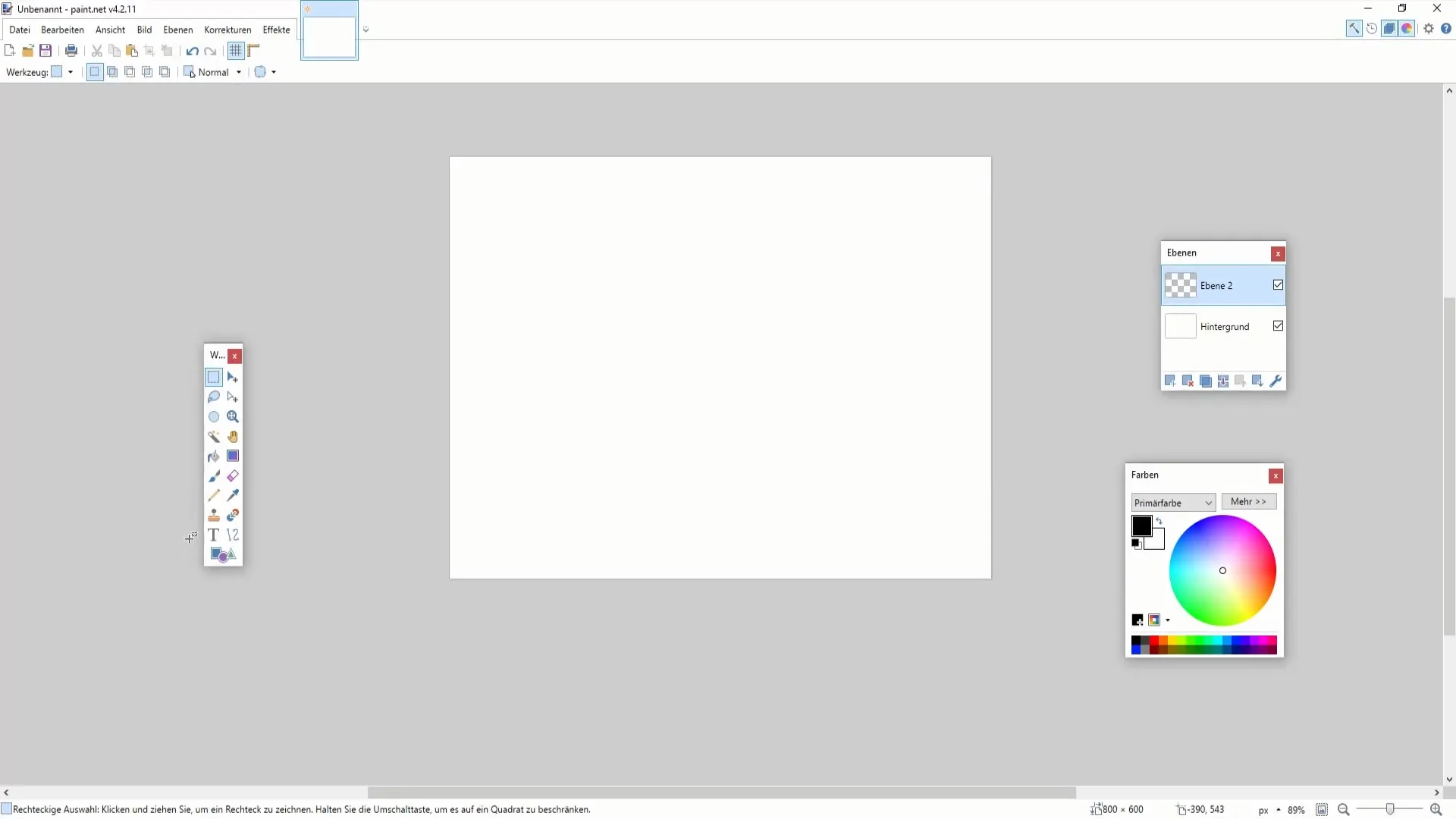
2. Wprowadź tekst
Teraz dodaj wybrany tekst. Możesz dostosować czcionkę i rozmiar, aby pasowały do twojego projektu. Jeśli chcesz np. czerwony tekst, wybierz odpowiedni kolor czcionki. Upewnij się, że wprowadzanie tekstu jest proste i klarowne, aby zachować kontrolę.
3. Użyj korekty kolorów
Po wprowadzeniu tekstu skorzystaj z korekty kolorów, aby dostosować kolor tekstu. Przejdź do korekt i wybierz korektę kolorów. Możesz swobodnie przesuwać myszką po różnych kolorach, aby zobaczyć, jak wpływają one na Twój tekst, nie wybierając go słowo po słowie.
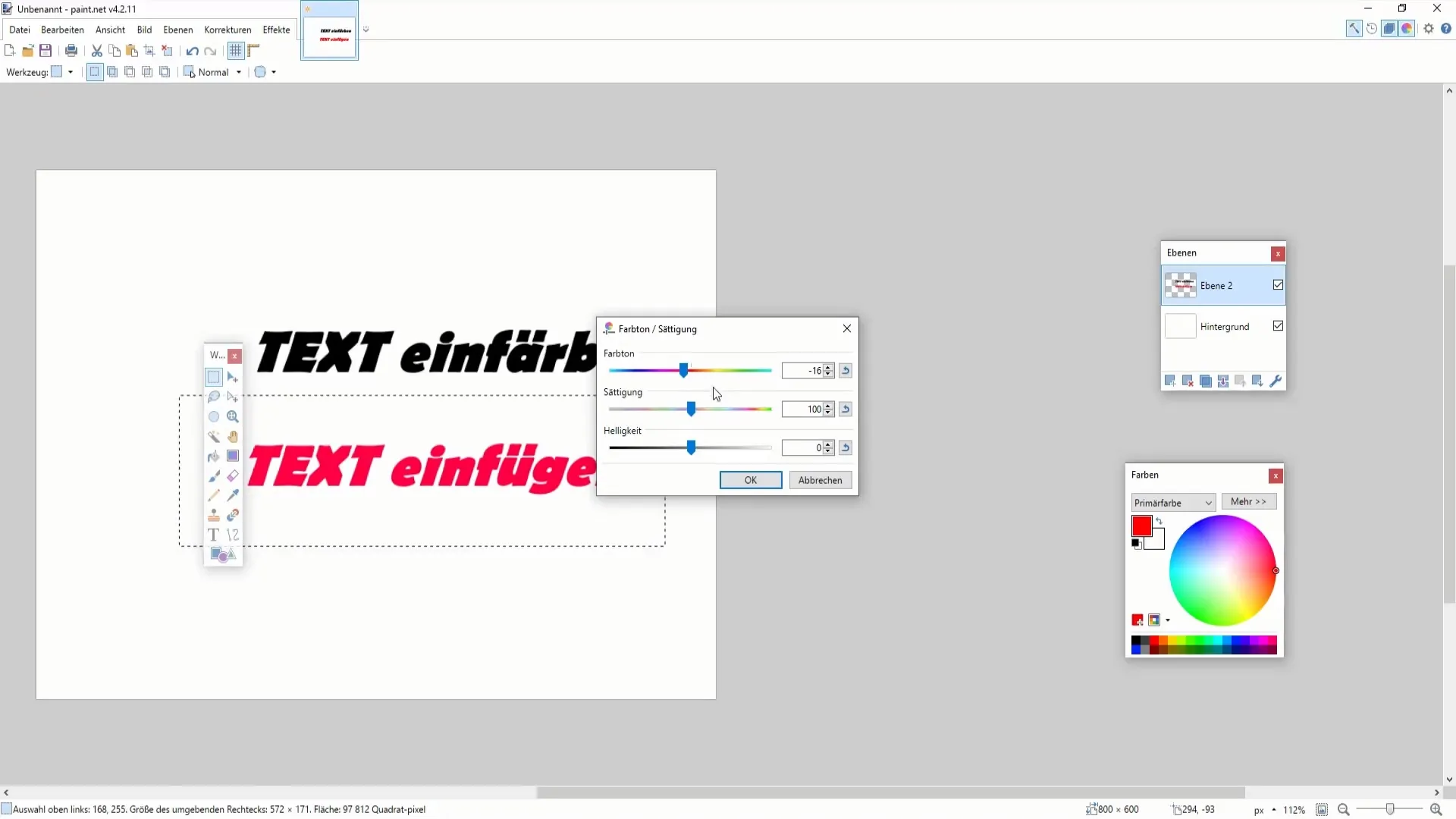
4. Zaznaczanie za pomocą magicznej różdżki
Dla czarnego tekstu edycja jest nieco bardziej skomplikowana. Tu z pomocą przychodzi magiczna różdżka. Ustaw nieco wyższą tolerancję (np. na 60), aby uzyskać dokładniejsze możliwości zaznaczania. Naciśnij klawisz Ctrl i kliknij tekst, aby zaznaczyć obszar. Precyzyjne dostrojenie jest ważne, aby osiągnąć pożądany efekt.
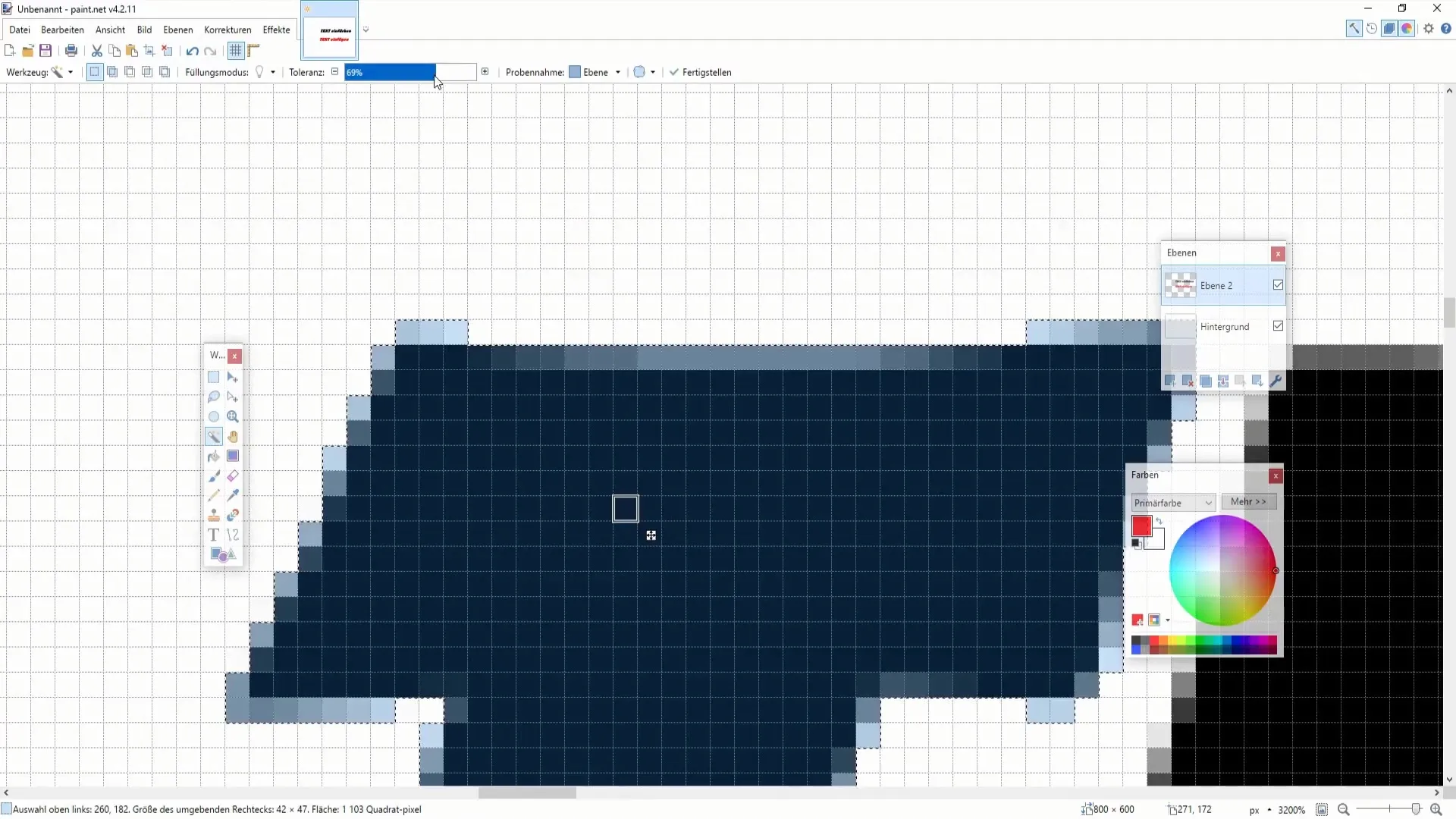
5. Kolorowanie pędzlem
Teraz wybierz narzędzie ołówek lub pędzel, aby pokolorować swój tekst. Ustaw rozmiar pędzla na 2000, aby móc pokryć duże obszary. Upewnij się, że dobrze ustawiasz przeźroczystość, aby Twój tekst był czytelny i jasny, a nie powstawały rozmazy.
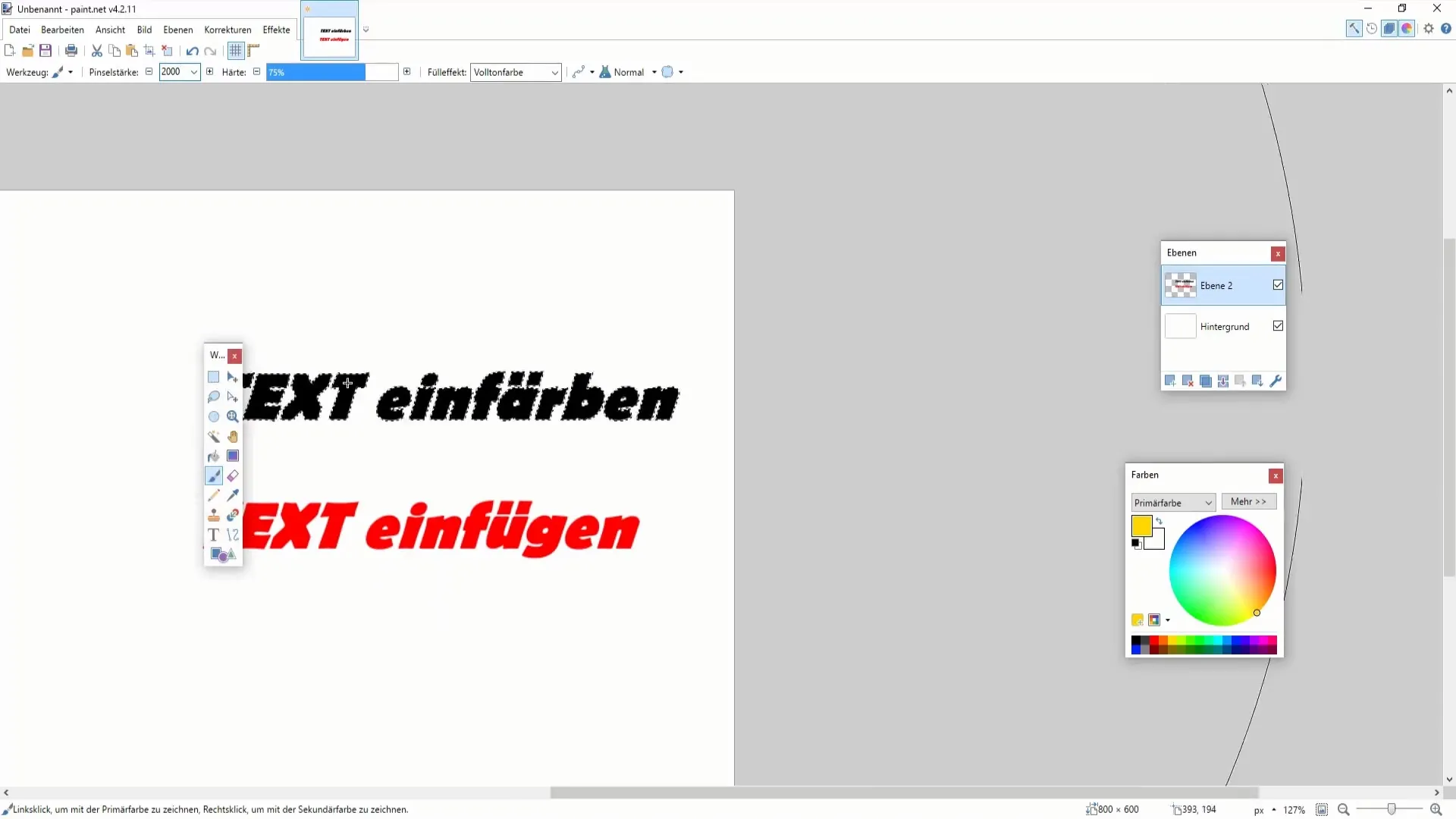
6. Korzystanie z narzędzia „Ponowne kolorowanie”
Z narzędziem „Ponowne kolorowanie” możesz szybko zastosować wybrany kolor. Cały zaznaczony obszar zostanie równomiernie zmieniony. Upewnij się, że działasz na czarnym obszarze, aby uzyskać precyzyjne wyniki. Możesz przekształcić na przykład ciemnoniebieskie lub czarne teksty w dowolną paletę kolorów.
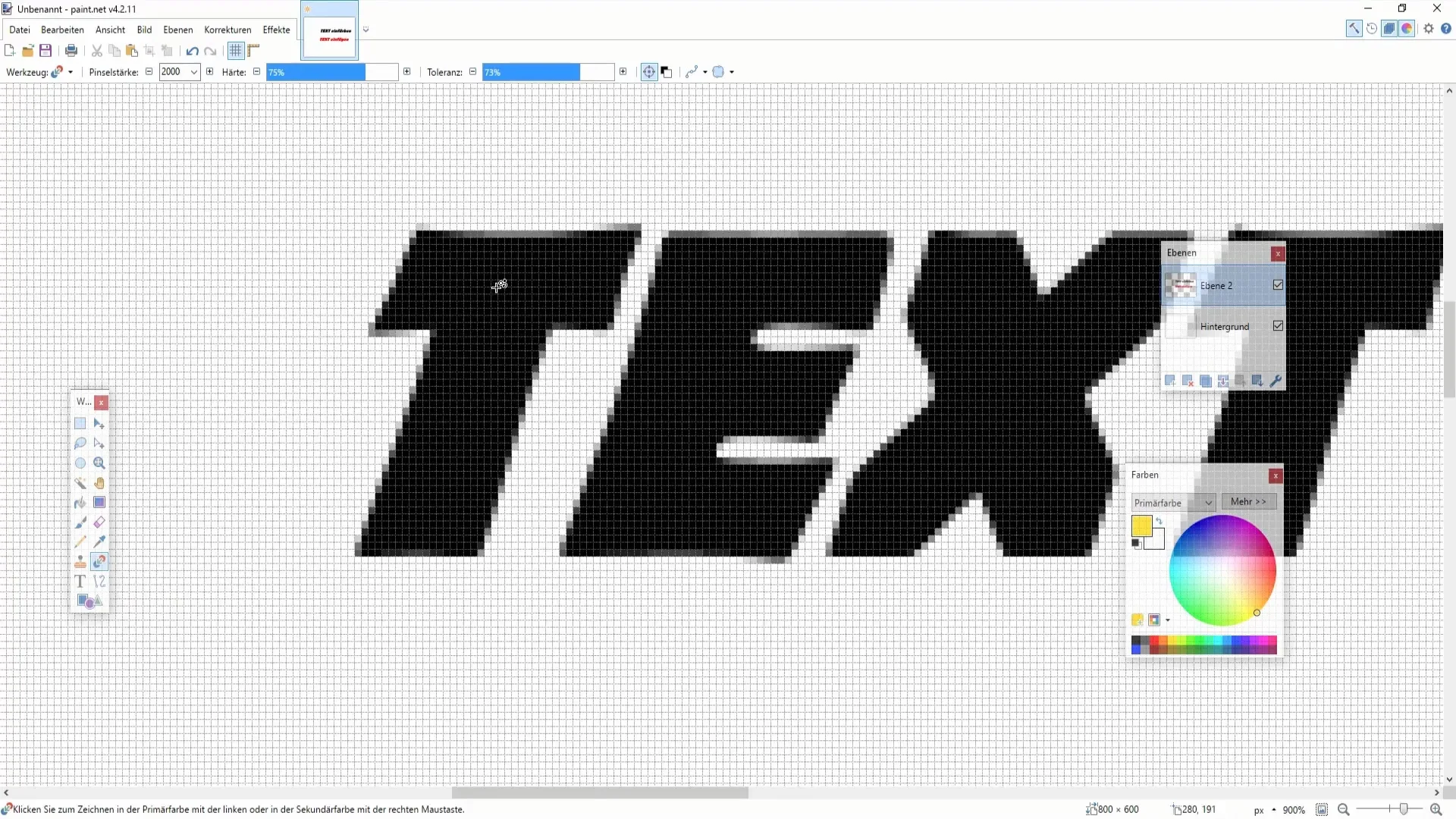
7. Dodawanie gradientu kolorów
Inną metodą zmiany swojego tekstu jest zastosowanie gradientu kolorów. Wybierz główny kolor i drugorzędny, aby uzyskać interesujący efekt. Po prostu przesuń nad tekstem, aby zastosować gradient kolorów i zobacz, jak zmienia się cały wygląd Twojego tekstu.
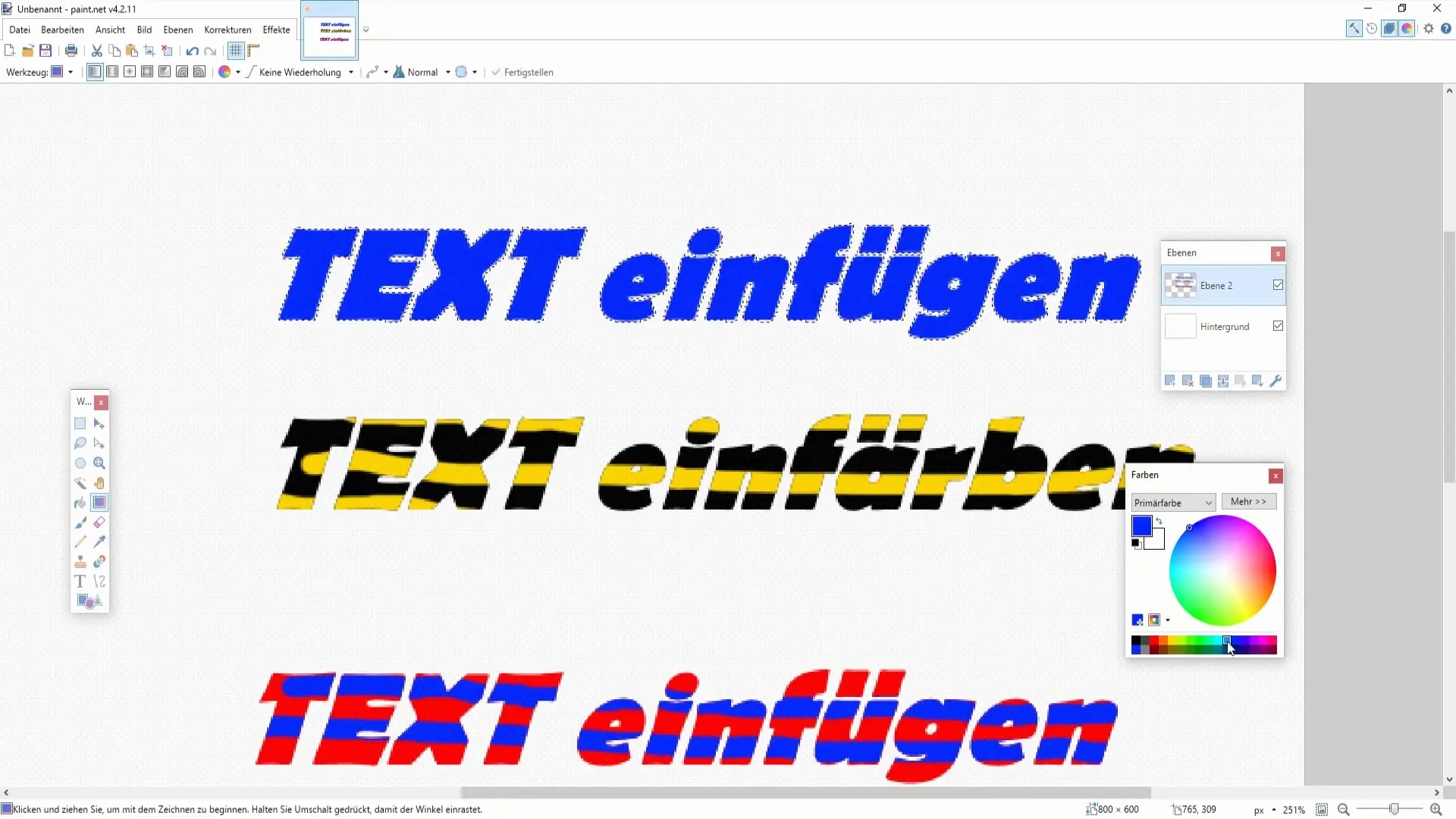
8. Zaznacz wszystko i dostosuj
Jeśli chcesz wprowadzić dalsze dostosowania, zaznacz wszystko i eksperymentuj z nowymi tekstami lub gradientami kolorów. Czasami potrzeba odrobinę cierpliwości, aby dokładnie wybrać i edytować szczególnie w przypadku większych tekstów.

Podsumowanie
Modyfikowanie i dostosowywanie tekstu w Paint.NET to proces kreatywny, który wymaga prostych narzędzi i technik. Dzięki odpowiedniemu przewodnikowi, możesz wykorzystać kolory i efekty, aby tworzyć atrakcyjne wzornictwo. Poprzez kombinację warstw, różnych narzędzi zaznaczania i korekt kolorów, osiągniesz optymalne rezultaty.
Najczęściej zadawane pytania
Jak mogę utworzyć nową warstwę?Możesz utworzyć nową warstwę, wybierając "Nową warstwę" w menu Warstwy.
Jak działa narzędzie Magiczna różdżka w Paint.NET?Z narzędziem Magiczna różdżka możesz zaznaczyć konkretne obszary na podstawie kolorów w celu ich edytowania lub kolorowania.
Czy mogę używać gradientu w tekście?Tak, możesz dodać gradient wybierając kolory podstawowe i wtórne, a następnie przeciągając je nad tekstem.
Czy Paint.NET jest darmowy?Tak, Paint.NET to darmowe oprogramowanie, które można pobrać i zainstalować.
Jak mogę ustawić przezroczystość?Przezroczystość można regulować w ustawieniach wybranego narzędzia kolorowania.


